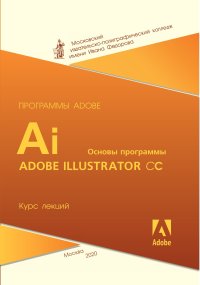Программы Adobe. Основы программы Illustrator CC
Покупка
Тематика:
Illustrator
Издательство:
Московский издательско-полиграфический колледж
Год издания: 2021
Кол-во страниц: 52
Дополнительно
Вид издания:
Учебное пособие
Уровень образования:
Среднее профессиональное образование
Артикул: 717620.02.99
Adobe Illustrator — это программа, которая предназначена для редактирования и доработки художественных произведений, созданных традиционным способом, а также для создания новых, полностью цифровых, изображений. Программное обеспечение Adobe Illustrator CC предоставляет широкие возможности по работе со сложными инструментами рисования и выразительными реалистичными кистями, а также поддерживает множество функций экономии времени и интеграцию с онлайн-услугами.
Тематика:
ББК:
УДК:
- 004: Информационные технологии. Вычислительная техника...
- 655: Полиграфическая промышленность. Полиграфические предприятия. Издательства. Книжная торговля
ОКСО:
- Профессиональная подготовка по профессиям рабочих и по должностям служащих
- 54.01.20: Графический дизайнер
- Среднее профессиональное образование
- 42.02.02: Издательское дело
- 54.02.01: Дизайн (по отраслям)
ГРНТИ:
Скопировать запись
Фрагмент текстового слоя документа размещен для индексирующих роботов
ДЕПАРТАМЕНТ ОБРАЗОВАНИЯ И НАУКИ города МОСКВЫ ГОСУДАРСТВЕННОЕ БЮДЖЕТНОЕ ПРОФЕССИОНАЛЬНОЕ ОБРАЗОВАТЕЛЬНОЕ УЧРЕЖДЕНИЕ города МОСКВЫ «МОСКОВСКИЙ ИЗДАТЕЛЬСКО-ПОЛИГРАФИЧЕСКИЙ КОЛЛЕДЖ имени ИВАНА ФЕДОРОВА» Программы Adobe Основы программы Illustrator CC Курс лекций для студентов специальности 42.02.02 Издательское дело Москва 2021
Составители: Дорощенко М. А., Миронова Л. И., преподаватели ГБПОУ МИПК им. И. Федорова
ОГЛАВЛЕНИЕ Введение . . . . . . . . . . . . . . . . . . . . . . . . . . . . . . . . . . . . . . . . . . . . . . . . . . . . . . . . . . . . . . . . . . . . . . . . . . . . . . 4 1. Знакомство с интерфейсом программы . . . . . . . . . . . . . . . . . . . . . . . . . . . . . . . . . . . . . . . . . . . . . . . . 5 2. Работа с документами . . . . . . . . . . . . . . . . . . . . . . . . . . . . . . . . . . . . . . . . . . . . . . . . . . . . . . . . . . . . . . . . 16 3. Рисование объектов . . . . . . . . . . . . . . . . . . . . . . . . . . . . . . . . . . . . . . . . . . . . . . . . . . . . . . . . . . . . . . . . . . 19 4. Работа с текстом . . . . . . . . . . . . . . . . . . . . . . . . . . . . . . . . . . . . . . . . . . . . . . . . . . . . . . . . . . . . . . . . . . . . . 37 5. Использование масок, прозрачности и режимов наложения . . . . . . . . . . . . . . . . . . . . . . . . . . . . . 41 6. Использование специальных эффектов . . . . . . . . . . . . . . . . . . . . . . . . . . . . . . . . . . . . . . . . . . . . . . . . 47 7. Печать . . . . . . . . . . . . . . . . . . . . . . . . . . . . . . . . . . . . . . . . . . . . . . . . . . . . . . . . . . . . . . . . . . . . . . . . . . . . . . 50
ВВЕДЕНИЕ Adobe Illustrator — это программа, которая предназначена для редактирования и доработки художественных произведений, созданных традиционным способом, а также для создания новых, полностью цифровых, изображений. Программное обеспечение Adobe Illustrator CC предоставляет широкие возможности по ра боте со сложными инструментами рисования и выразительными реалистичными кистями, а также поддерживает множество функций экономии времени и интеграцию с онлайн-услугами.
1. ЗНАКОМСТВО С ИНТЕРФЕЙСОМ ПРОГРАММЫ Главное окно Интерфейс программы представляет собой следующее (рис. 1): Рис. 1. Главное окно программы Сверху расположена строка главного меню. Под строкой меню — панель Управление, на которой выводятся настройки выбранного в дан ный момент инструмента (рис. 2). В программе Illustrator панель управления содержит параметры для текущего выбранного объекта. Рис. 2. Панель Управление В рабочем поле программы расположены плавающие окна (Palettes-палитры). В главном окне программы слева находится палитра с инструментами. Справа находятся палитры, которые упрощают отслеживание и изменение обрабатываемого объекта. Палитры можно группировать, собирать в подборки или закреплять. Чтобы скрыть или отобразить все палитры и панели, включая панель Tools (Инструменты) и панель Управление, нажмите клавишу <Tab>. Чтобы скрыть или отобразить все палитры/панели, кроме панели Tools (Инструменты) и панели Управление, нажмите клавиши <Shift> + <Tab>. Обзор главного меню программы Вверху программы расположено меню (рис. 3): Рис. 3. Меню главного окна программы
File (Файл). Здесь собраны основные операции для работы с документом в целом: создание, открытие, сохранение файла и т. д. Кроме того, в данном пункте находятся настройки текущего открытого документа. Edit (Правка). Команды общего редактирования, работы с буфером об мена, а также общие настройки программы. Object (Объект). Здесь расположены команды трансформирования и раз мещения объектов, а также управления различными специальными объектами: масками, составными объектами, деловой графикой и т. д. Type (Текст). Операции с текстовыми объектами. Select (Выделение). Команды выделения объектов. Effect (Эффект). Динамические эффекты. View (Вид). Управление режимами отображения объектов на экране. Здесь же вызываются и убираются с экрана различные служебные объекты Adobe Illustrator. Window (Окно). Управление расположением окон документов, вызов палитр. Help (Помощь). Система помощи. Помимо этого, в данной строке расположены инструменты, с помощью ко торых можно синхронизировать работу программы с другими программами. Go to Bridge — позволяет открывать документ паралелльно в про грамме Adobe Bridge. Search Adobe Stock — поиск готовых изображений в Adobe Stock (библиотека от Adobe). Arange document — выбор положения документа, его отображе ние на рабочем поле. GPU performance — отображение и изменение настроек отобра жения. Обзор панели инструментов Здесь собраны все инструменты, которыми предстоит пользоваться, а также некоторые дополнительные элементы управления (рис. 4). Инструменты во многих случаях собраны в группы, которые помечены на палитре маленьким треугольником под значком инструмента. Если щелкнуть на таком инструменте и удерживать нажатой клавишу мыши, через секунду появится полный набор инструментов, входящих в данную группу. Вы можете или активизировать нужный, или вытащить всю группу из палитры, потянув ее за заголовок со стрелочкой, расположенной справа. Все инструменты можно разделить на группы. Рис. 4. Панель инструментов